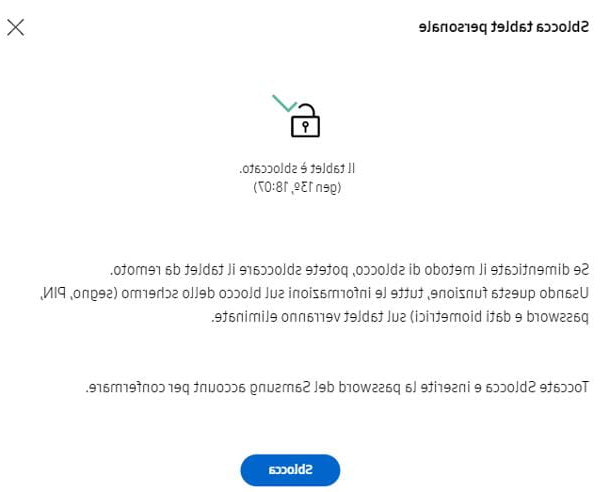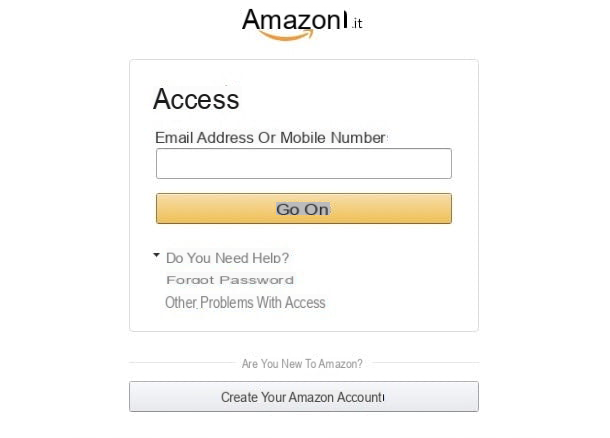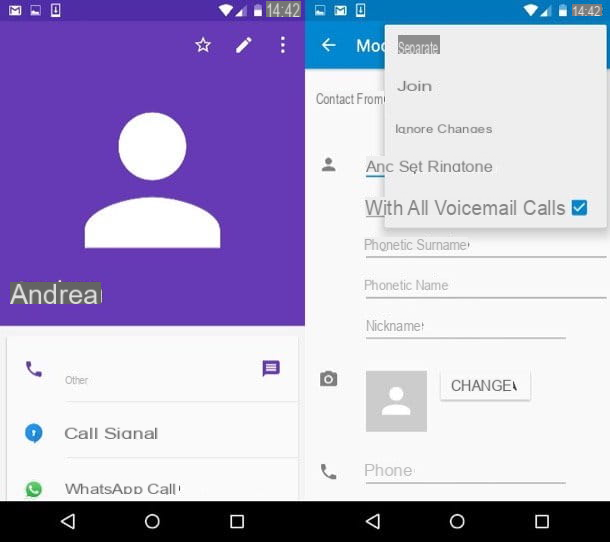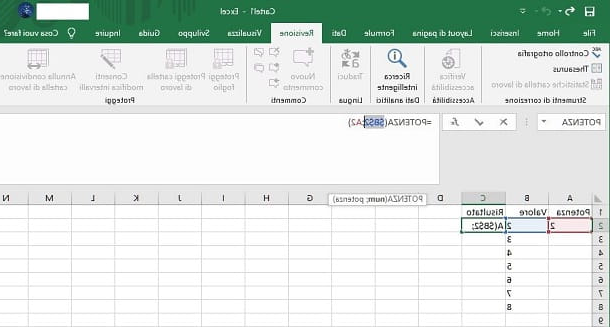Como desbloquear pop-ups no PC
Você gostaria de entender como desbloquear pop-ups no seu PC? Em seguida, siga as instruções para os navegadores mais populares no Windows, macOS e Linux que você encontra abaixo.
Desbloquear pop-ups no Chrome

Se você tem o hábito de navegar na Internet com cromo e, portanto, você gostaria de entender como desbloquear os popups neste caso, os primeiros passos que você precisa realizar são iniciar o navegador em seu computador, clicar no botão com o três pontos verticalmente localizado na parte superior direita da janela e selecione o item Configurações no menu que aparece.
Na guia que é aberta, selecione o item Privacidade e segurança que você encontra no menu do lado esquerdo, então o texto Configurações do site certo, então isso Popups e redirecionamentos e deslize o botão na parte superior da tela para ON, para que a opção Bloqueado (recomendado) ser substituído por isso Permitido. Se você tiver dúvidas, pode mudar o interruptor de volta para FORA.
Se você não quiser desligar os pop-ups indiscriminadamente para todos os sites, mas apenas para alguns deles, deixe-o ativado Bloccata opção, mas clique no botão Adicionar que você encontra em correspondência com a seção permitir, digite a URL do site para o qual deseja permitir pop-ups no campo apropriado e pressione o botão Adicionar. Repita este procedimento para cada site de seu interesse. Se você pensar bem, pode remover um site da lista clicando no botão i três pontos verticalmente em sua correspondência e escolhendo a opção Remover menu dal.
Em vez disso, se você quiser deixar os pop-ups ativados para todos, exceto alguns sites, defina como Permitido a opção de bloquear pop-ups e clicar no botão Adicionar que você encontra em correspondência com a seção trancar, digite a URL do site para o qual deseja bloquear pop-ups no campo fornecido e clique no botão Adicionar. Repita as etapas descritas acima para cada site de seu interesse. Se você pensar sobre isso, para remover um site da lista clique no botão com i três pontos verticalmente em sua correspondência e escolha a opção Remover menu dal.
Desbloquear pop-ups no Firefox
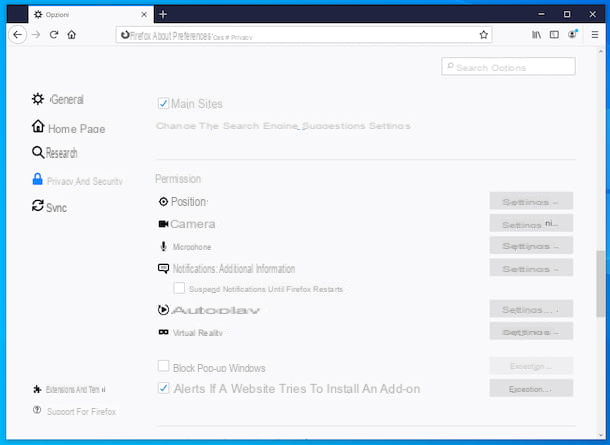
Finalidades Firefox Navegar na net? Em seguida, para desbloquear os popups proceda da seguinte forma: para começar, inicie o navegador em seu computador, clique no botão com o três linhas horizontalmente localizado no canto superior direito e selecione o item opções no menu que aparece.
Na guia que é aberta, selecione o item Privacidade e segurança no menu à esquerda, localize a seção permissões à direita e remova a marca de seleção na caixa ao lado do item Bloquear janelas pop-up. Se você tiver dúvidas, coloque a marca de seleção novamente na caixa em questão.
Se você quiser deixar o bloqueador de pop-ups ativado, mas permitir em sites específicos, clique no botão Eccezioni relacionado a pop-ups, digite a URL de seu interesse na caixa que aparecer na tela e pressione o botão permitir. Repita essas etapas para cada site de seu interesse. Por fim, salve as alterações feitas pressionando o botão Salvar alterações. Em caso de dúvidas, selecione os sites a serem excluídos das exceções e pressione o botão Remover site.
Desbloquear pop-ups no Edge
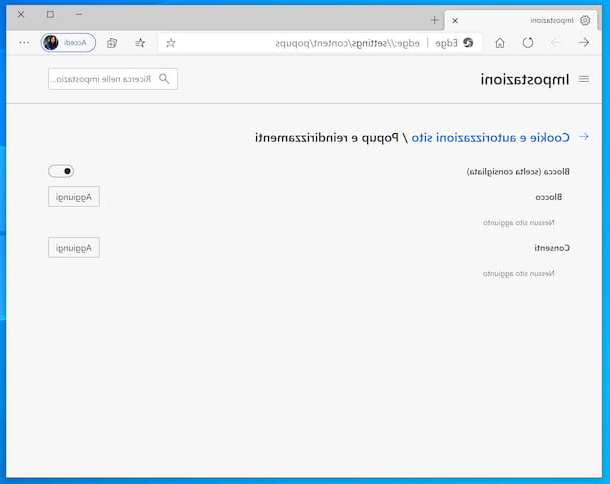
Agora, em vez disso, vamos ver como desbloquear pop-ups em borda, o navegador inicial da Microsoft, que também é o padrão para o Windows 10. Primeiro, inicie o navegador em seu computador e clique no botão (...) localizado no canto superior direito e selecione o item Configurações no menu que aparece.
Na guia que se abre, clique no botão com o três linhas horizontalmente localizado no canto superior esquerdo e selecione o item Cookies e permissões de site. Em seguida, clique na entrada Popups e redirecionamentos, levantar a questão FORA a mudança que você encontra em correspondência com o texto Bloco (recomendado) presente na nova tela proposta e é isso. Se você pensar sobre isso, traga à tona novamente ON a mudança em questão.
Se você não deseja habilitar pop-ups indiscriminadamente para todos os sites, mas apenas para alguns deles, deixe ativado ON a alavanca do bloqueador de pop-up, mas pressione o botão Adicionar localizado em correspondência com a redação permitir, digite a URL do site para o qual deseja permitir pop-ups no campo apropriado e pressione o botão Adicionar. Repita essas etapas para cada site de seu interesse. Se você tiver que pensar novamente, clique no botão (...) que você encontra ao lado do nome do site e escolhe a opção Remover menu dal.
Você também pode decidir fazer o inverso, ou seja, deixar o bloqueio de pop-ups desabilitado, mas bloqueando-os em alguns sites. Para fazer isso, depois de seguir em frente FORA a alavanca para bloquear pop-ups, pressione o botão Adicionar que você encontra em correspondência com o texto trancar, digite a URL do site para o qual deseja bloquear pop-ups no campo apropriado e clique no botão Adicionar. Repita este procedimento para cada site de seu interesse. Se você pensar bem, clique no botão (...) ao lado do nome do site e selecione a opção Remover menu dal.
Sbloccare popup Internet Explorer
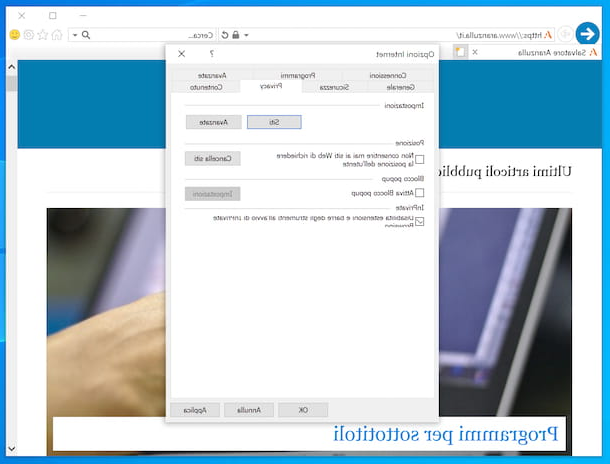
Se você estiver usando um PC com Windows e o navegador que você costuma usar para navegar na Internet é o agora obsoleto Internet Explorer (ruim, você deve alterá-lo!), você pode desbloquear pop-ups clicando no ícone com o roda de engrenagem localizado no canto superior direito da janela do mesmo e selecionando o item Opções de Internet no menu que aparece.
Na janela que é mostrada a você na tela, selecione a guia Privacidade, desmarque a caixa ao lado do item Ligue o bloqueador de pop-up e clique no botão primeiro Aplicar e então nisso OK, para salvar as alterações. Se você tiver dúvidas, coloque a marca de seleção ao lado da caixa novamente para ativar o bloqueador de pop-ups.
E se você deseja habilitar janelas pop-up apenas para alguns sites e não para todos, por favor, deixe a caixa de seleção Ligue o bloqueador de pop-up, clique no botão Configurações que você encontra ao nosso lado e, na nova janela que se abre, digite a URL do site para o qual você pretende permitir pop-ups no campo apropriado, a seguir clique no botão Adicionar. Repita essas etapas para cada site de seu interesse. Em seguida, pressione os botões perto, Aplicar e OK, para salvar as configurações. Se você pensar bem, selecione os sites da lista dos permitidos e aperte o botão Remover.
Observe que a janela para definir as exceções para pop-ups também contém um menu suspenso que permite definir o nível de bloqueio dos pop-ups, escolhendo entre várias opções: baixo (para permitir pop-ups de sites seguros), Médio (para bloquear a maioria dos pop-ups automáticos) e Alto (para bloquear todos os pop-ups).
Desbloquear pop-ups no Safari
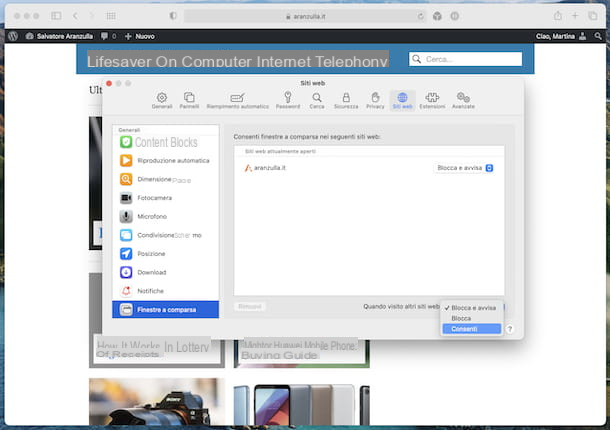
Você está usando um Mac e, portanto, você gostaria de entender como desbloquear pop-ups em Safári, que é o navegador "padrão" do macOS? Explicarei imediatamente como proceder, é muito fácil.
Primeiro, inicie o Safari no seu computador e clique no menu Safári, no canto superior esquerdo e selecione o item Preferenze deste último. Na nova janela que é mostrada a você neste momento, selecione a guia Websites, daí a redação Janelas pop-up localizado na barra lateral esquerda e escolha a opção permitir no menu suspenso Quando você visita outros sites localizado no canto inferior direito. Se você tiver dúvidas, selecione a opção Bloquear e avisar (que é o padrão) ou que trancar menu dal.
Por outro lado, se você deseja deixar o bloqueio de popups habilitado, mas permitindo-os apenas para sites específicos da Internet que você está visitando no momento, deixe a opção habilitada. Bloquear e avisar ou aquele trancar no menu Quando você visita outros sites, mas escolha a opção permitir no menu suspenso que você encontra ao lado do URL dos sites visitados atualmente na lista Permitir janelas pop-up nos seguintes sites. Se você deseja remover um site da lista, selecione-o e clique no botão Remover abaixo.
Como desbloquear pop-ups no Android
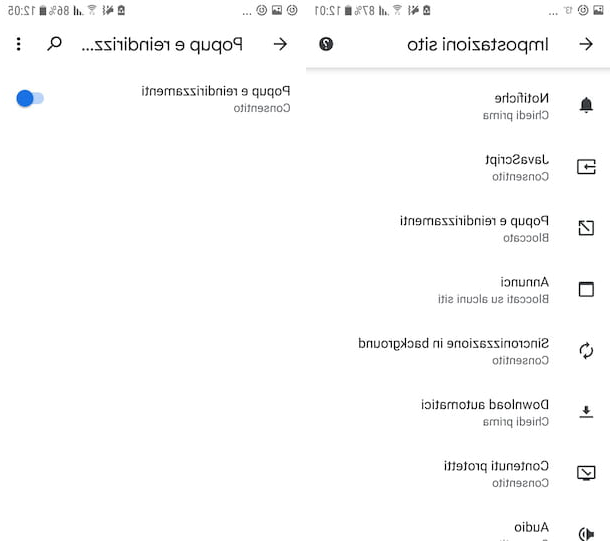
Agora vamos ver como desbloquear pop-ups em smartphones e tablets Android. Explicarei imediatamente como proceder. Antes de mais nada, porém, pegue seu aparelho, desbloqueie-o, acesse a tela inicial e / ou a gaveta e inicie o navegador no qual pretende atuar. Feito isso, continue com as informações mais adequadas para o seu navegador,
- cromo - toque no botão com i três pontos verticalmente localizado no canto superior direito, escolha o item Configurações no menu que aparece e toque no item Configurações do site presente na próxima tela. Em seguida, pressione o item Popups e redirecionamentos e subir ON a chave que você encontra ao lado do texto Popups e redirecionamentos. Se você tem dúvidas, traga à tona novamente FORA o interruptor acima mencionado.
- borda - aperte o botão (...) localizado na parte inferior central e selecione o item Configurações no menu que aparece. Na nova tela que aparece, toque no item Permissões do site, então por diante Popups e redirecionamentos e continua ON a chave que você encontra ao lado do texto Popups e redirecionamentos. Se você pensar novamente, traga à tona novamente FORA o interruptor.
Como desbloquear pop-ups no iPhone e iPad
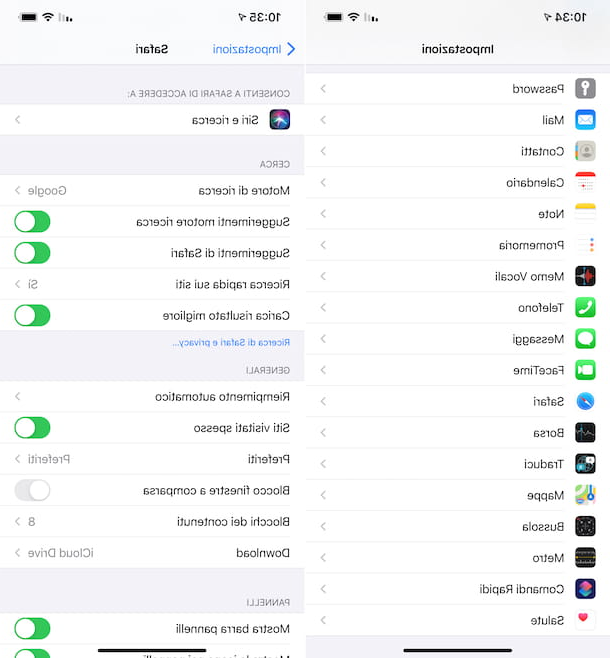
Você está usando um iPhone ou um iPad e gostaria de entender como desbloquear pop-ups nesse caso? Em seguida, pegue seu dispositivo, desbloqueie-o, acesse a tela inicial e / ou a App Library, inicie o navegador e siga as instruções abaixo.
- Safári - toque no ícone Configurações (aquele em forma de roda de engrenagem) de iOS / iPadOS, selecione o item Safári na nova tela que aparece e se move para FORA o interruptor localizado próximo à opção Bloquear janelas pop-up que você encontra na seção Geral. Se você tem dúvidas, traga à tona novamente ON a opção que acabamos de mencionar.
- cromo - toque no botão (...) que você encontra no canto inferior direito da tela do navegador (se não conseguir vê-lo, primeiro abra uma nova guia pressionando o botão (+) no centro) e selecione o item Configurações a partir do menu que aparece e que Configurações de conteúdo na próxima tela. Em seguida, prossiga para tocar no texto Bloquear pop-ups e continuar FORA a chave ao lado do item Bloquear pop-ups. Em seguida, clique no texto final no canto superior direito para salvar as alterações. Se você pensar sobre isso, traga à tona novamente ON o interruptor pop-up.
- Firefox - pressione o botão com o três linhas horizontalmente encontrado na parte inferior direita da tela do navegador, selecione o item Configurações a partir do menu que aparece e sobe FORA o interruptor localizado próximo ao texto Bloquear janelas pop-up. Em seguida, pressione o item Fatto no canto superior direito, para salvar as alterações. Se você tem dúvidas, traga à tona novamente ON a opção que acabamos de mencionar.
- borda - aperte o botão (...) localizado na parte inferior central da tela do navegador e selecione o item Configurações no menu que aparece. Na nova tela que aparece, toque no item Privacidade e segurança, então traga FORA o interruptor Bloquear pop-ups que você encontra em correspondência com a seção segurança. Se você pensar sobre isso, traga à tona novamente ON a chave para bloquear pop-ups.